Comment installer le bundle Toast 20 Pro WinZip 9
La réponse courte est que non. Si vous avez déjà installé Toast, WinZip pour Mac devrait également l’avoir déjà installé.
La bonne nouvelle est que WinZip ne nécessite aucune action supplémentaire de votre part en plus de l’installation de Toast 20 Pro. Le programme d’installation WinZip est intégré dans le programme d’installation Toast lui-même ; Ainsi, lors de l’installation de votre application Toast, les produits groupés inclus, y compris WinZip, sont installés avec elle.
Si vous avez une ancienne version de WinZip installée
Si vous avez déjà une ancienne version de WinZip installée (par exemple, WinZip 6 de Toast 16), vous devez d’abord désinstaller cette ancienne version pour que la nouvelle version de Toast 20 s’installe correctement. Si la version existante de WinZip n’est pas supprimée, le programme d’installation de Toast 20 stub le détectera et ignorera l’installation de WinZip 9.
Où trouver l’application WinZip 9
La différence entre WinZip et le reste des programmes groupés (ce que l’on appelle « Extras ») est que ces derniers sont placés dans le dossier Toast 20 Applications (Finder > Applications > Toast 20 Applications), et WinZip ne l’est pas.
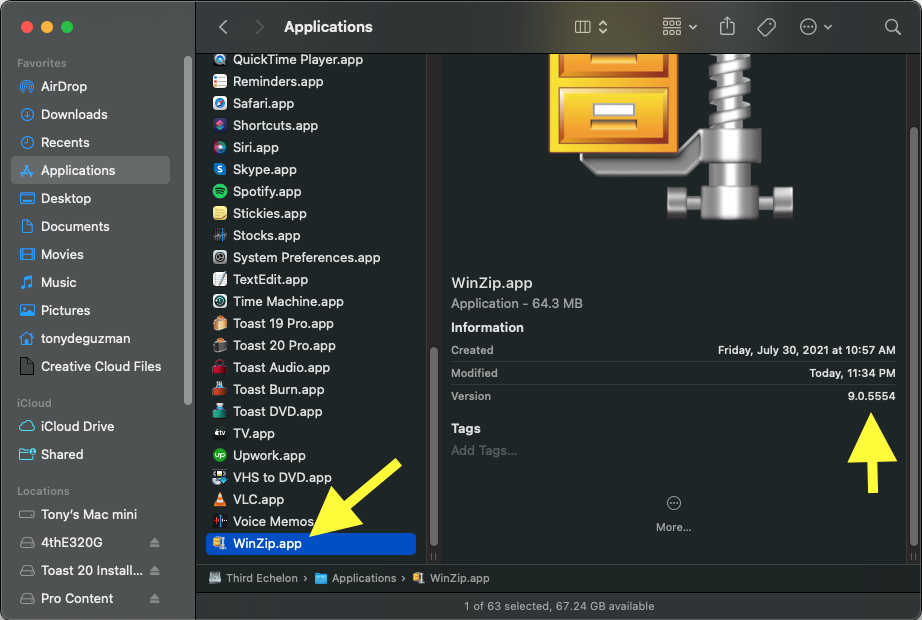
Au lieu de cela, l’icône WinZip.app est placée dans le dossier Applications (Finder > Applications) avec vos autres applications macOS. Pour cette même raison, vous ne trouverez pas WinZip dans le menu Toast 20 Extras - vous devrez lancer l’application WinZip en dehors de Toast.
Was this article helpful?
Tell us how we can improve it.